Anuncios Google
PortableApps Suite

Versión 1.1
 PortableApps Platform es una de esas aplicaciones que sorprenden gratamente por su original planteamiento (gracias Nite por enseñármela), por su extremada facilidad de uso y por su practicidad. Tanto más cuando descubres que podrás llevarla contigo a todas partes en un Pendrive, ya que ése es el objetivo de esta plataforma, crear un menú organizado desplegable para una Suite completa de aplicaciones portables, que podrás modificar añadiendo o eliminando a placer las que tú selecciones. Resumiendo: era lo que faltaba para convertir nuestro Pendrive en una "oficina multiaplicación portátil" perfecta.
PortableApps Platform es una de esas aplicaciones que sorprenden gratamente por su original planteamiento (gracias Nite por enseñármela), por su extremada facilidad de uso y por su practicidad. Tanto más cuando descubres que podrás llevarla contigo a todas partes en un Pendrive, ya que ése es el objetivo de esta plataforma, crear un menú organizado desplegable para una Suite completa de aplicaciones portables, que podrás modificar añadiendo o eliminando a placer las que tú selecciones. Resumiendo: era lo que faltaba para convertir nuestro Pendrive en una "oficina multiaplicación portátil" perfecta.
PortableApps Platform y Suite: Un único menú desplegable para todas nuestras aplicaciones portables.
De tanto en tanto surgen aplicaciones que acaban convirtiéndose en cuasi-imprescindibles (podría poner numerosos ejemplos), y la sensación que uno percibe cuando prueba PortableApps es precisamente la de que nos encontramos ante un nuevo clásico entre los usuarios. En realidad no es nada "increíblemente" novedoso, más bien sólo original y bien realizado.
PortableApps es una práctica plataforma que nos permitirá organizar todas nuestras aplicaciones portables en un menú desplegable, accesible desde la barra de tareas, donde se albergará con un icono minimizado.
Además de su facilidad de uso, PortableApps añade algunas opciones interesantes como, por ejemplo, una función para crear un archivo comprimido de respaldo (para restaurar nuestro Pendrive en el caso de una ocasional pérdida de datos) o el acceso a una carpeta destinada a organizar nuestros archivos y documentos personales (como lo haríamos en Windows).
En los tiempos que corren en que multitud de aplicaciones han sido liberadas a versiones portables, y de estabilidad probada, tener un Pendrive bien organizado (y con todo lo que necesitamos en nuestro día a día informatizado) es casi obligatorio, sobre todo cuando, habitualmente, nos movemos entre varias máquinas, que no siempre cuentan con nuestras aplicaciones preferidas.
PortableApps Platform: Funciones.
Ahora ya toca empezar a familiarizarse con la aplicación y sus funciones. Lo primero que debemos descargar e instalar es el archivo PortableApps Platform. Este archivo contiene un ejecutable que instalará el sistema básico de la aplicación. Lo único que debemos elegir es la letra de la unidad del Pendrive donde se instalará la Suite.
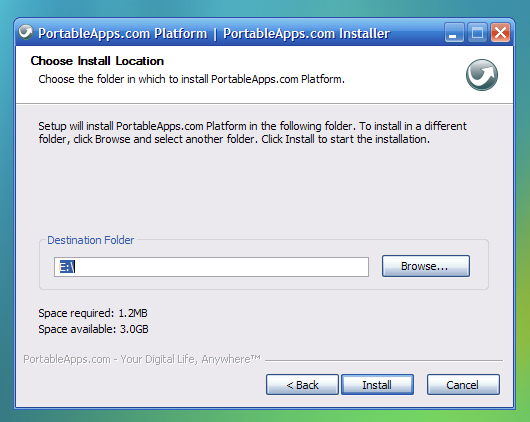
El proceso es automático y una vez finalizado nos habrá creado una estructura de carpetas con el ejecutable de la plataforma. No conviene mover de sitio ninguna carpeta, ya que entonces no detectará las rutas correctas a las aplicaciones o a los documentos personales.
El siguiente paso será elegir e instalar la Suite de aplicaciones que más nos convenga. Hay que recordar que luego, una vez instalada la Suite, podremos adicionar o eliminar aplicaciones, siempre que las que añadamos sean autoejecutables que no dependan de una instalación en Windows. Esto lo explicaré más adelante.
Las dos Suites que se ofrecen son:
- Suite Light: 11 aplicaciones, sin incluir OpenOffice que es sustituida por AbiWord (menos pesada):
- PortableApps.com Menu
(parte de la Plataforma)
- PortableApps.com Backup
(herramienta de respaldo)
- Custom Folders, Icons & Autorun
(directorios, iconos y archivo autoejecutable)
- Mozilla Firefox, Portable Edition (navegador)

(puede cambiarse por la misma edición en español, perfectamente compatible con la Suite)
- Mozilla Thunderbird, Portable Edition (correo electrónico)
(creo que hay versión en español, pero no lo he comprobado)
- Mozilla Sunbird, Portable Edition (calendario)
(creo que hay versión en español, pero no lo he comprobado)
- ClamWin Portable (antivirus)
(conviene actualizarlo antes del primer uso)
- Pidgin Portable (mensajería instantánea)
- Sumatra PDF Portable (lector de documentos PDF)
- KeePass Portable (gestor de contraseñas)
- Sudoku Portable (juego)
- Mines-Perfect Portable (juego)
- CoolPlayer+ Portable (reproductor de música)
- AbiWord Portable (procesador de texto Word)
- Suite Standard: 11 aplicaciones, al igual que la anterior Suite, pero en esta ocasión la aplicación AbiWord es sustituida por la Suite completa de oficina OpenOffice:
- Writer (procesador de texto Word)
- Calc (hoja de cálculo)
- Impress (presentaciones)
- Base (bases de datos)
- Draw (dibujo)
Una vez elegida la Suite e instalada, procedemos a actualizar los iconos desde el menú de opciones. De esta forma la interfaz mostrará todas las aplicaciones del Pendrive (este paso conviene hacerlo cada vez que instalemos o desinstalemos una aplicación).
También podremos cambiar el idioma de la barra. Entre los muchos que ofrece, aparte del español internacional, también se encuentran el catalán y el español castellano (variante).
El menú desplegable se puede personalizar al 100%. En la página PTC podréis encontrar cientos de temas para cambiar el aspecto del menú. Aunque por lo que a mí respecta el color burdeos que presenta la interfaz básica es más que agradable.
En el lado derecho aparecerá la lista de aplicaciones instaladas en el Pendrive. En el menú izquierdo podremos observar las carpetas personales del Pendrive (parte superior) y las opciones que anteriormente comenté:
- Menú respaldo: Dos opciones a elegir:
- Crear Respaldo: Generará un archivo comprimido con los datos del Pendrive. Tres opciones:
- Completo: Todos los archivos del Pendrive (incluidos documentos y aplicaciones instaladas).
- Datos de Aplicaciones: Sólo los cambios relativos a las aplicaciones instaladas.
- Documentos: Sólo los archivos comprendidos en las carpetas de documentos personales.
- Restaurar Respaldo: Recuperará los datos de un archivo de respaldo creado con anterioridad.
- Crear Respaldo: Generará un archivo comprimido con los datos del Pendrive. Tres opciones:
Convendría guardar un archivo de respaldo semanal, o quincenal, sustituyendo siempre el antiguo por el último creado. De esta forma evitaremos pérdidas dolorosas.
Debajo del menú de respaldo encontraremos el menú de opciones generales de la Plataforma. Consta de varias opciones:
- Selección del tamaño de fuentes de la Plataforma: Grandes o pequeñas.
- Añadir una aplicación: Añadirá una aplicación que hayamos descargado, pero tiene que ser formato .paf (para añadir ejecutables leer más abajo).
- Actualizar iconos: Actualizará los iconos del menú (recomendable cuando se instalan o desinstalan nuevas aplicaciones).
- Obtener más aplicaciones: Nos dirigirá a la página de aplicaciones de PortableApps.com.
- Menú de idioma: Como ya hemos visto con anterioridad, seleccionaremos el idioma de la plataforma (recomiendo cambiarlo al principio de la instalación).
Ahora vamos a ver cómo podremos instalar una aplicación portable. Sencillamente procederemos introduciendo el ejecutable de la misma en una carpeta, si puede ser con su nombre para facilitar su localización a la hora de actualizar versiones. Abriremos el directorio X:/PortableApps (donde X:/ será la letra de unidad asignada), y dentro pegaremos el directorio con la aplicación. Después de esto actualizaremos los iconos desde el menú de opciones. Si todo ha salido bien, PortableApps integrará el icono en el panel deslizante del lado izquierdo del menú principal.
En la captura de pantalla anterior he querido mostrar la estructura de directorios que contiene las aplicaciones de PortableApps. Las resaltadas en azul corresponden a los archivos de la Plataforma, por tanto huelga decir que no deben tocarse si queremos seguir disfrutando de la aplicación.
Descargas PortableApps: Platform, Suite Light y Suite Standard.
Descargar PortableApps Platform V1.1 ![]() (Sólo Usuarios Registrados)
(Sólo Usuarios Registrados)
Descargar PortableApps Suite Light V1.1 ![]() (Sólo Usuarios Registrados)
(Sólo Usuarios Registrados)
Descargar PortableApps Suite Standard V1.1 ![]() (Sólo Usuarios Registrados)
(Sólo Usuarios Registrados)
Anuncios Google
- Inicie sesión o regístrese para enviar comentarios
- 16073 lecturas

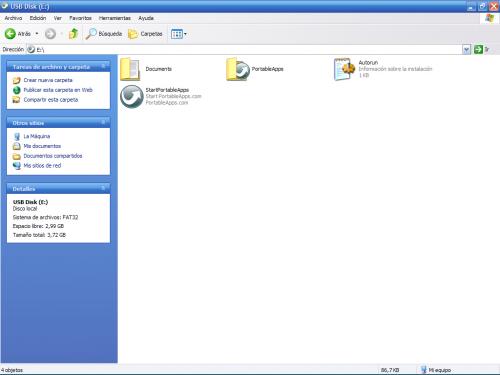
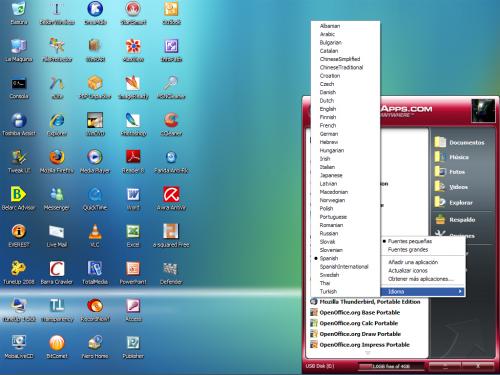
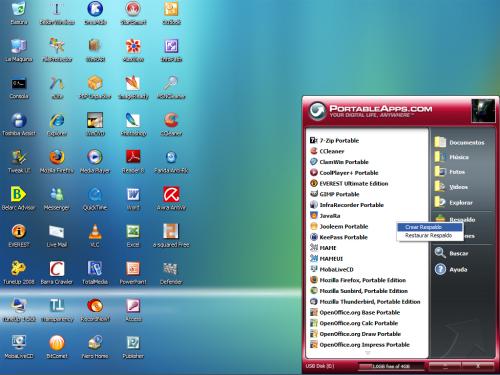
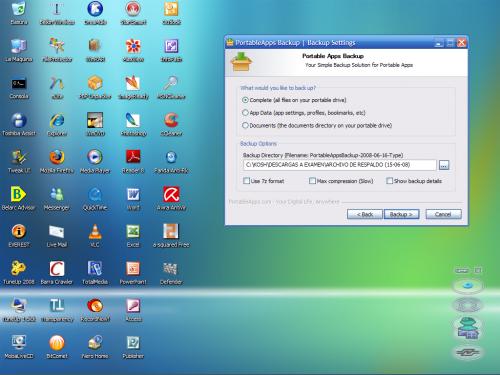
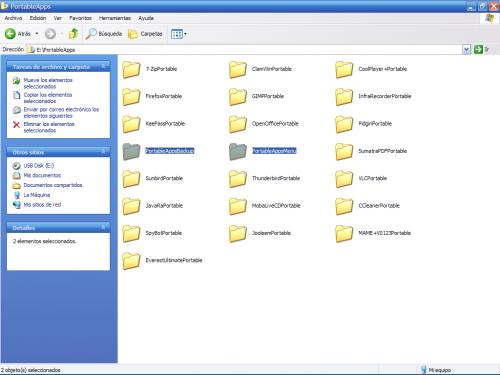
Comentarios
Por favor, actualizen el
Por favor, actualizen el programa. Disponible la versión 2.0 beta 1 y 1.5 en http://portableapps.com
exelente programa
exelente programa
Yo tengo solo
el firefox portable
No ocupa nada en comparación con la suite completa
Puess
- Yo lo tuve al principio pero es de esas cosas que al final acabas quitando por espacio, menos por el firefox portable que si en el curro tienes deshabilitadas pestañas de acceso a las opciones de internet explorer o instalaciones de active x, digamos que viene muy bien, pero para eso no hace falta tener esta aplicación aglutinadora.
- Eso sí lo más útil que tengo en mi pendrive es que lo tengo configurado como un disco de 3 1/2 de arranque de windows me.
Éso si que me ha servido alguna vez.
... & Be M33 my friend ".
Pffff... Lleva como
Pffff...
Lleva como una hora metiendo archivos...
Ya puede valer la pena porque son 300 mb...
Vaya...
a mí me tardó menos... pero sí, se queda en unos 300 y pico Megas, pero de verdad merece la pena.
Yo lo que hice fue quitar el Sudoku y el juego de Minas, e instalé más cosas, por lo que me ha quedado más pesada, en torno a 700 MB (pero le he metido el MAME).
Ya nos contarás ;)
"La avalancha ha comenzado, es demasiado tarde para que voten los guijarros."
O soy yo
O Flash es de verdad :P
A mi también me tardó horas, seguramente es por los puertos de baja velocidad, vale la pena :P
¿Habrá alguna forma de abrir los docx en el open office portable sin convertirlo a doc? Es que pierden calidad, especialmento los pptx a ppt.
Saludos
Un 10 al programa y al creador de la noticia
Es increíble, bastante cómodo, sencillo, aunque algo pesado, pero hoy en día nadie tiene un pendrive de menos de 1GB :P
Me viene perfecto, ya sabrán que no me gusta el Explorer, en las computadoras de la escuela por fin podré usar FireFox :). También es muy útil si tenemos alguna presentación en PP y la PC no tiene office (Que si me ha pasado :S).
Gracias a ti (O tal vez Nite :P) por acercarlo.
PD: Cuánto te tardaste en subir los 100MB :O
Tanos:
Pues no te lo vas a creer, pero menos de tres minutos. Ya te lo explicaré algún día por privado ;)
Saludos.
Yo también quiero saberlo
Esas triquiñuelas..... , o es un secreto oculto que mantienes bien guardado???
- Yo también quiero saberlo ni con la cacho de subida de mi curro tardo eso.
PD: Ya me han dado algun toque en el curro por chupar ancho... XD
... & Be M33 my friend ".
Hola:
No es un secreto, es sencillamente que en mi trabajo tenemos una red realmente potente, aunque por temporadas hemos visto limitados ciertos "privilegios", ahora mismo gozo de total libertad para descargas y subidas (siempre que no utilice el P2P). Literalmente es un "cañón".
Por ponerte un ejemplo, la semana pasada descargué OpenSolaris (700 MB aprox.) en unos 10 minutos y pico.
Saludos.
"La avalancha ha comenzado, es demasiado tarde para que voten los guijarros."